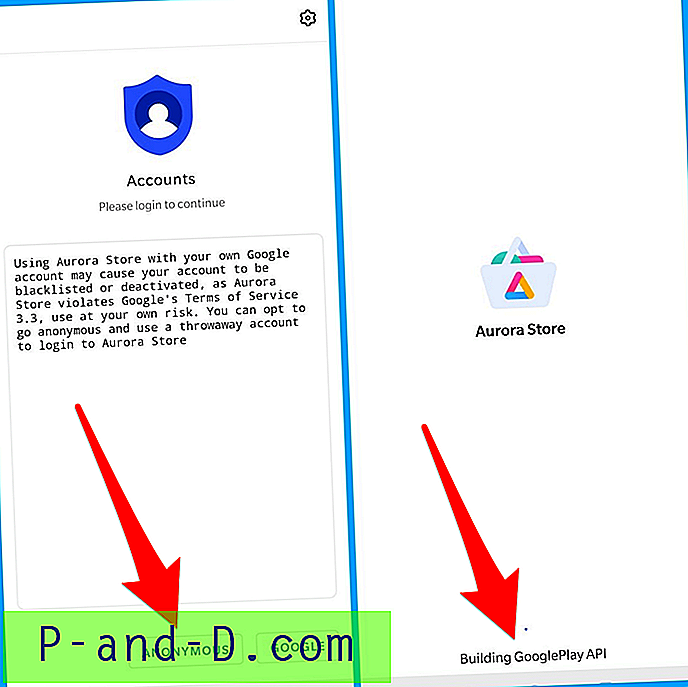Sebagian besar dari kita menggunakan lebih dari satu koneksi jaringan Wi-Fi sehingga jika salah satu gagal, yang ke-2 digunakan sebagai cadangan. Dengan beberapa sumber jaringan Wi-Fi, ada masalah prioritas koneksi.
Ada situasi di mana Anda perlu menggunakan koneksi Wi-Fi hingga mencapai batas lalu lintas maksimum. Karena batas bandwidth atau FUP disetel ulang setiap bulan dengan beberapa penyedia, Anda mungkin perlu beralih ke koneksi Wi-Fi kedua dan menggunakannya untuk sisa bulan itu. Tetapi Windows terhubung ke jaringan Wi-Fi dengan prioritas lebih tinggi secara default, ketika beberapa jaringan Wi-Fi tersedia.
Windows 10 tidak memiliki opsi GUI untuk mengubah prioritas koneksi jaringan Wi-Fi, tetapi Anda dapat melakukannya dengan menggunakan baris perintah Netsh.
Menggunakan Netsh command-line untuk mengubah prioritas Wi-Fi
Buka Command Prompt sebagai Administrator, dan ketik:
netsh wlan tampilkan profil
Catat nama antarmuka, dan koneksi yang prioritasnya harus diubah.

Kemudian gunakan sintaks berikut:
netsh wlan set profileorder name = "connectionname" interface = "Wi-Fi" priority = 1
Contoh:
netsh wlan set profileorder name = "Ramesh" interface = "Wi-Fi" priority = 1
Ini menetapkan prioritas tertinggi untuk koneksi tersebut di bawah antarmuka yang ditentukan, dan pengaturan akan disimpan ke registri, dalam nilai multi-string di bawah kunci registri antarmuka Wi-Fi. Untuk memeriksa apakah perubahan prioritas telah diterapkan, jalankan kembali perintah 1.
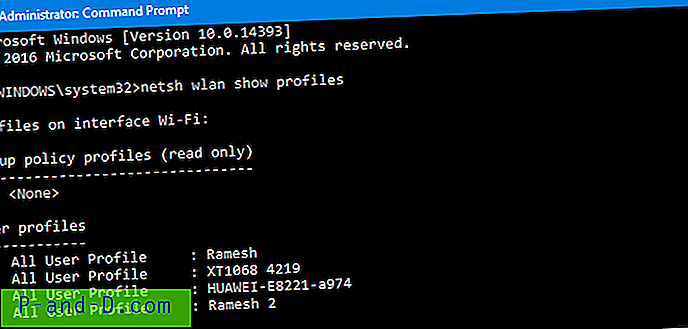
Terlepas dari nilai prioritas yang ditetapkan, jika Anda mengaktifkan kotak centang "Sambungkan secara otomatis" saat menyambung ke jaringan nirkabel, itu akan memiliki prioritas tertinggi.
Menggunakan Wlan10 Utility
Wlan10 adalah alat pihak ke-3 yang dapat mengelola jaringan Wi-Fi dengan mudah. Dengan alat ini, Anda dapat dengan cepat mengatur prioritas jaringan nirkabel Anda, mengaktifkan atau menonaktifkan autoswitch dan autoconnect, dan melupakan jaringan Wi-Fi. Mengubah prioritas dilakukan dengan hanya menarik dan menjatuhkan koneksi dalam urutan yang diinginkan.
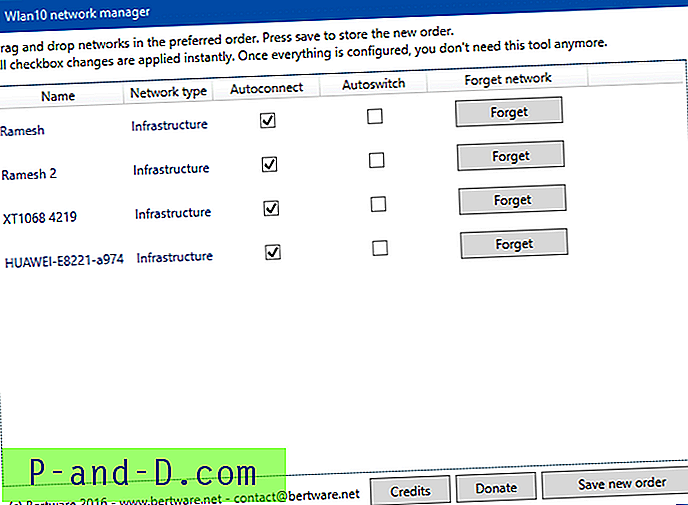
Unduh Wlan10 (alat portabel) dari Bertware atau GitHub.